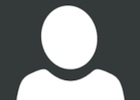IIS7.0提升WWW服务安全
卢凤军 发表于:10年06月03日 11:31 [来稿] DOIT.com.cn
WWW服务已经成为众多网络的必备服务,被用来提供信息发布、邮件查询、电子商务、网络办公等网络平台。但是,通常情况下,普通用户对WWW安保知之甚少,WWW服务的安全直接决定了多种网络服务的安全,甚至整个网络的安全,基于IIS7.0的WWW服务本身已经集成了多种安全功能,用户只需通过简单的配置便可获得安全可靠的网络平台。
IIS(Internet information service)是Windows 系统中最常用的网络服务之一,可以为Internet或Intranet提供WWW服务和FTP服务。不仅如此,许多网络服务也是基于IIS服务的,如流媒体服务、终端服务等。如何加强IIS的安全机制,建立高安全性能的WWW服务器,已成为网络管理的重要组成部分。
IIS是Windows Server 2008中默认的版本,相对于IIS6.0而言,安全性和实用性都经过了重新设计和整合。IIS7.0支持多种安全机制,从管理控制台访问权限控制,到站点、目录的访问权限设置,从身份验证到传输加密,IIS本身已经可以主动防御来自网络的攻击,同时配合NTFS权限的访问控制,可以大大提升服务器和站点的安全级别。
本文只从身份验证到传输加密两个方面介绍一下IIS7.0,领略一下其提升WWW服务安全之法。
一、用户控制安全
WEB服务器的主要功能就是为用户提供信息发布和查询平台,因为信息的面向对象不同,所以需要对访问用户进行控制,通过设置适当的身份证验证方式即可实现。例如,如果信息面向所有用户,则可以使用匿名身份验证;如果仅面向部分用户,则可以仅赋予这些用户对信息的访问权限。配置身份验证可以确保服务器的安全,同时还可以为来访用户提供身份验证并生成服务器日志。
1、 依次选择“开始”—>“管理工具”—>“Internet信息服务(IIS)管理器”选项,打开“Internet信息服务(IIS)管理器”窗口,依次展开LXH-2008(服务器名称)—>“网站”—>“Default Web Site(默认WEB站点)”选项,在右侧的窗口中选择“身份验证”图标,如图1-1所示。

图1-1
2、 在“操作”栏中单击“打开功能”超链接,或者直接双击“身份验证”图标,打开图1-2所示的“身份验证”窗格。

图1-2
3、 在“身份验证”窗格中,选择“匿名身份验证”选项并单击“操作”栏中的“编辑”超链接,打开图1-3所示的“编辑匿名身份证凭据”对话框。默认选中“特定用户”单选按钮,IIS7.0默认使用安装过程中自动创建的IUSR作为用户名进行匿名访问。如果选中“应用程序池标识”单选按钮,则可以允许IIS进程使用在应用程序池的属性页上指定的账户运行。

图1-3
4、 单击“设置”按钮,打开图1-4所示的“设置凭据”对话框。单击“确定”按钮,替换系统默认的IUSR账户,再次单击“确定”按钮,保存设置。

图1-4
5、 更改系统默认匿名访问账户,虽然可以起到一定的安全保护作用,但仍不能适用于安全需求较高的WEB服务器。在“身份验证”窗格中,选择“匿名身份验证”选项,单击“操作”栏中的“禁用”超链接,即可禁用匿名访问。此时,来访用户必须使用有效的用户账户凭证,通过WEB服务器的身份验证,才可以进行正常访问。在“身份验证”窗口中,选择希望使用的身份验证方式,单击“操作”栏中的“启用”超链接即可。
6、 选择“基本身份验证”选项,在“操作”栏中单击“编辑”超链接,打开图1-5所示的“编辑基本身份验证设置”对话框。在“默认域”文本框中,输入默认情况下对用户进行身份验证时所依据的域名,如loudreaders.com。在“领域”文本框中,输入使用已通过默认域身份验证的凭据的DNS域名或地址,如Lufj. loudreaders.com。